Microsoft Photos est la visionneuse et le gestionnaire d'images intégré à Windows 10/11 et dispose également d'une fonctionnalité d'édition de vidéo. Dans ce post de MiniTool MovieMaker, vous apprendrez plus de détails sur cette application et découvrirez les 12 meilleures alternatives à Microsoft Photos.
Partie 1: À propos de Microsoft Photos sur Windows 10
Photos, développé par Microsoft, est une visionneuse d’images et un organisateur de photos intégré qui vous permet de visualiser, d’éditer et de gérer vos photos. Cette application a été introduite pour la première fois dans Windows 8 en remplacement de la Visionneuse de photos Windows et de la Galerie de photos Windows.
L’application Photos de Windows 10 comporte 5 sections: Collection, Album, Personnes, Dossiers et Éditeur vidéo. Voici une capture d’écran. Avant de découvrir la meilleure alternative à Microsoft Photos, parlons d’abord des principales fonctions de cette application.
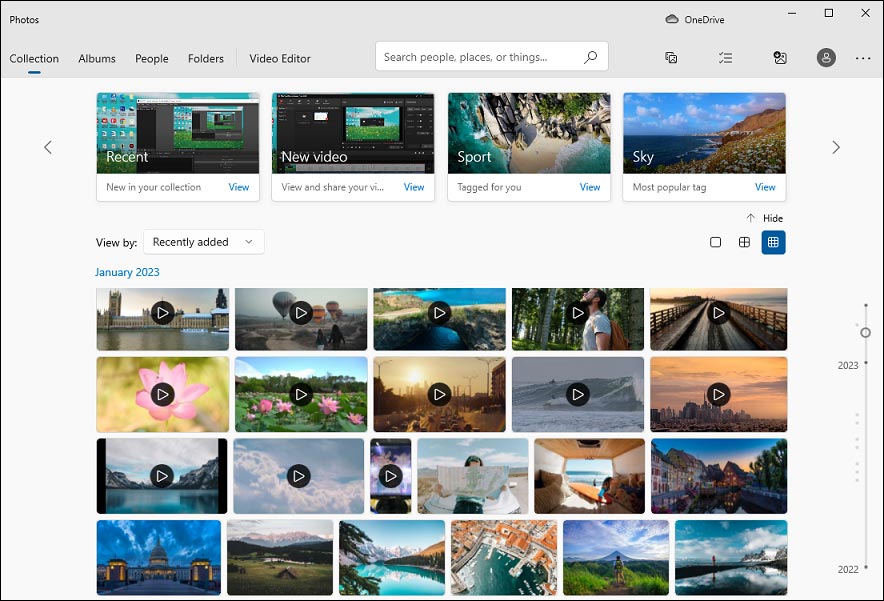
Gestion des photos
Lorsque vous ouvrez l’application Photos (cliquez sur le bouton Tapez ici pour effectuer une recherche et entrez des photos), vous accédez directement à l’onglet Collection, l’affichage par défaut de l’application Photos. Vous pouvez afficher vos photos et vidéos par date. Vous pouvez également créer des albums pour regrouper vos photos et vidéos.
Édition des photos
Outre la visualisation des photos, l’application Photos propose des outils de retouche photo de base pour améliorer vos images, notamment:
- Rotation, rognage et marquage.
- Redimensionner les images en modifiant les dimensions.
- Modifier le rapport hauteur/largeur.
- Ajouter des filtres.
- Ajustement de base des couleurs.
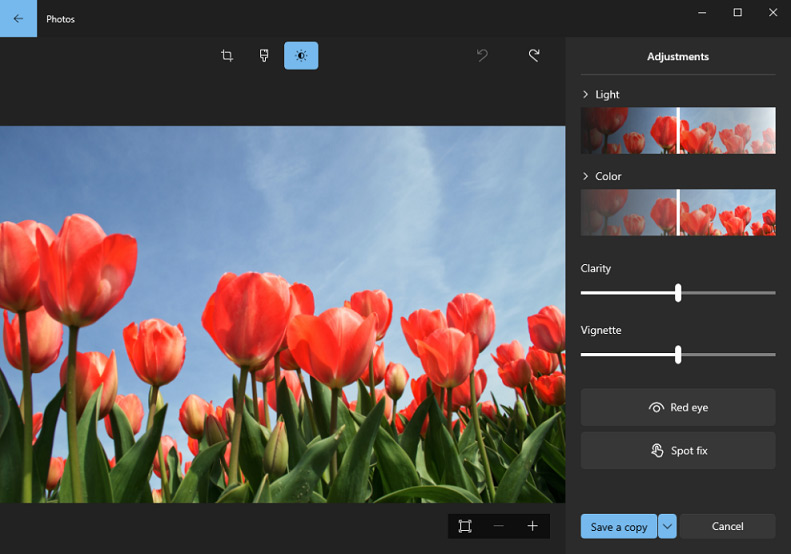
Éditeur de vidéo
Outre l’édition de photos, l’application Photos dispose d’une fonctionnalité d’édition de vidéos – Éditeur vidéo (anciennement Story Remix), qui constitue une alternative à Windows Movie Maker. L’éditeur de vidéo intégré à Windows 10 vous permet de créer des vidéos à partir d’images, de vidéos et de chansons. Il contient également de nombreuses fonctionnalités d’édition pour vous aider à transformer vos souvenirs en vidéos géniales.
- Diviser, découper et faire pivoter.
- Ajouter un carton de titre ou des légendes.
- Effets de mouvement de caméra et effets 3D.
- Divers filtres vidéo.
- Modifier la vitesse de lecture de la vidéo.
- Ajouter une musique de fond ou un son personnalisé.
- Ajuster le rapport hauteur/largeur de votre projet vidéo.
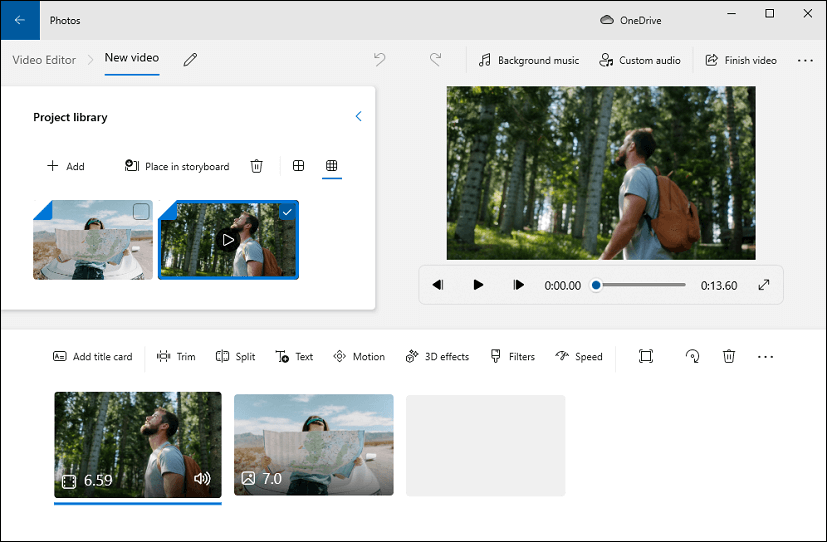
Partie 2: Alternative à Microsoft Photos pour la visualisation d’images
Il est pratique de visionner des images avec l’application Photos, mais il arrive que cette application mette du temps à répondre ou qu’elle plante. Pour améliorer votre expérience de visualisation des photos, utilisez une autre alternative à Microsoft Photos. Voici quelques-unes des meilleures options.
#1. ImageGlass
ImageGlass, conçu pour remplacer la Visionneuse de photos de Windows, est une visionneuse d’images open source et gratuit, et peut être considéré comme une alternative à Microsoft Photos pour votre PC Windows.
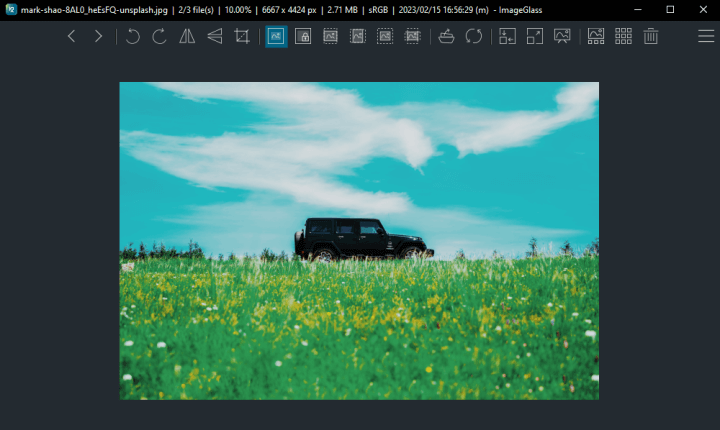
Avec ImageGlass, vous pouvez visualiser différents types de fichiers d’image, car il prend en charge plus de 70 formats d’image tels que PNG, GIF, HEIC et RAW. Il vous permet d’ouvrir directement une image à partir du presse-papiers ou de la faire glisser dans l’interface.
ImageGlass propose différents modes de zoom et de fenêtres pour vous offrir une meilleure expérience de visualisation des images. Cette visionneuse d’images dispose également d’outils d’édition de base tels que la rotation, le retournement et le rognage, et cette application peut également servir de convertisseur d’images et de sélecteur de couleurs.
#2. Adobe Lightroom
Parmi les applications alternatives à Microsoft Photos, il ne faut pas ignorer Adobe Lightroom, un organisateur d’images et une application de traitement d’images. Outre Windows et macOS, ce programme est également compatible avec iOS, Android et tvOS.
L’objectif premier d’Adobe Lightroom est de visualiser, gérer, éditer, enregistrer et partager un grand nombre d’images numériques. Il fonctionne avec une grande variété de formats d’images. Cette application permet également de stocker plus facilement et plus efficacement vos photos et de les partager depuis votre ordinateur de bureau, votre smartphone et vos appareils mobiles.
Comme d’autres visionneuses d’images, Adobe Lightroom dispose d’un ensemble de fonctionnalités de retouche photo, telles que l’étalonnage des couleurs, la correction des yeux rouges, la transformation, la suppression des taches, etc.
#3. IrfanView
IrfanView est une autre alternative intéressante à Microsoft Photos pour visualiser, éditer, convertir et organiser vos photos. En tant que visionneuse de photos, IrfanView prend en charge une longue liste de formats et permet l’affichage de miniatures, la prévisualisation et l’affichage rapide de répertoires.
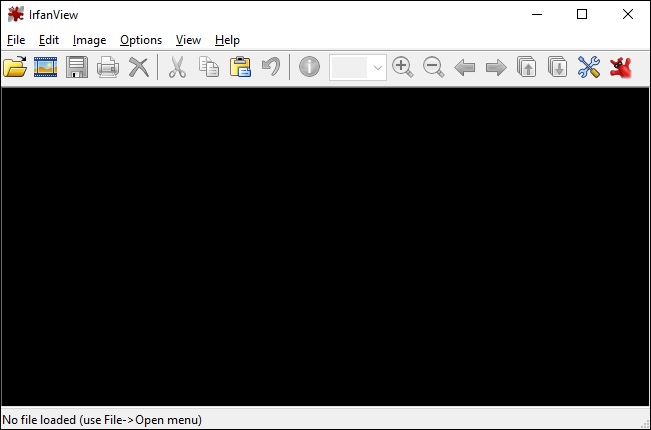
En tant que convertisseur d’images, IrfanView peut effectuer des tâches de conversion entre divers formats d’images et prend également en charge la conversion par lots. En ce qui concerne l’édition d’images, cette application peut rogner, redimensionner, faire pivoter les photos et éditer la couleur de l’image en modifiant la luminosité, le contraste, la teinte, etc.
#4. Visionneuse de photos Apowersoft
Si vous avez besoin d’une application alternative à Microsoft Photos pour une meilleure expérience de visualisation des images, la Visionneuse de photos Apowersoft est un bon choix. Son interface conviviale et ses fonctions puissantes vous offrent une expérience de visualisation parfaite.
La Visionneuse de photos Apowersoft prend en charge de nombreux formats d’image courants et des formats professionnels tels que HEIC, PSD, CDR, RAW, etc. Apowersoft peut charger les images rapidement et vous permet de les visualiser sans problème.
De plus, la Visionneuse de photos Apowersoft est un processeur vidéo par lots qui vous permet de convertir, de redimensionner ou de renommer des images en quelques clics.
#5. Visionneuse d’images FasterStone
La Visionneuse d’images FasterStone est une visionneuse et un organisateur d’images convivial et stable qui prend en charge de nombreux formats d’images populaires. Il s’agit sans aucun doute d’une autre application alternative à l’application Photos de Windows 10. Il dispose d’une visionneuse plein écran avec des options de zoom pratiques.
La Visionneuse d’images de FasterStone offre également des fonctionnalités d’édition. Il vous permet de redimensionner, de faire pivoter, de retourner, de rogner et d’affiner les images, de modifier l’éclairage, etc. De plus, cette application propose des effets spéciaux tels que le cadrage, la peinture à l’huile, l’esquisse, etc.
De plus, la Visionneuse d’images FasterStone a la capacité d’organiser vos photos numériques. Il prend en charge l’organisation d’ordres personnalisés, le glisser-déposer et la renumérotation automatique.
#6. Visionneuse de photos Pictureflect
La Visionneuse de photos Pictureflect est également l’une des meilleures alternatives à Microsoft Photos pour Windows 10/11. Il prend en charge de nombreux formats d’image et des images multiples et vous permet d’afficher les photos en plein écran ou en diaporama. Lors de la visualisation des photos, Pictureflect vous permet de les zoomer grâce à différentes options.
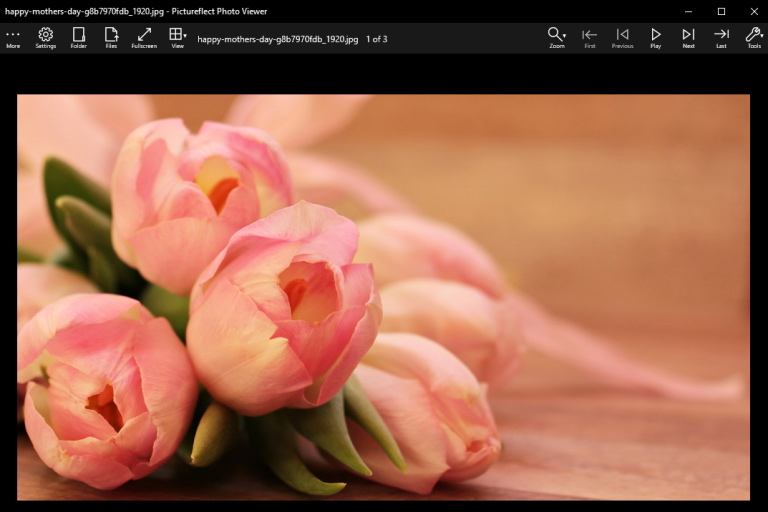
De plus, Pictureflect est capable de rogner et de redimensionner les images, de les convertir en PNG, JPEG et autres formats d’image populaires, et d’afficher les métadonnées de base de l’image.
Pictureflect dispose d’une version Pro qui comprend davantage de fonctionnalités. Si vous souhaitez accéder à l’affichage des miniatures, aux effets de transition, à d’autres effets d’image, à la sélection des couleurs et à la lecture vidéo, vous devez mettre à niveau vers la version Pro.
#7. Nomacs
Nomacs est une visionneuse d’images open-source et gratuite qui prend en charge plusieurs plateformes. Il peut être utilisé pour visualiser tous les types de fichiers d’image courants, y compris les images RAW et PSD. Cette application comporte des widgets semi-transparents qui affichent des informations supplémentaires sur les images, comme les miniatures, les métadonnées et l’histogramme.
Presque toutes les visionneuses d’images ont des capacités d’édition, et Nomacs ne fait pas exception. Avec ce programme, vous pouvez rogner les images, les redimensionner, éditer les couleurs, faire pivoter les images, créer des images en mosaïque, etc.
#8. Éditeur de photos Movavi
L’éditeur de photos Movavi est une méthode efficace pour éditer, gérer et visualiser vos images et c’est aussi une bonne option pour remplacer Microsoft Photos. Cette application vous permet de charger différents fichiers images et de les ouvrir en mode visualisation en double-cliquant.
Dans l’éditeur de photos Movavi, vous pouvez visualiser une photo en plein écran ou lancer un diaporama pour lire plusieurs images. Cette application permet également de trouver et d’afficher des photos similaires, d’ajouter vos meilleures photos à la section des favoris, de reconnaître les personnes présentes sur vos photos et de les classer dans des albums, d’ajouter des tags à vos photos, et bien plus encore.
Plus important encore, cette application est une puissante application de retouche photo conçue pour les photographes afin de créer des images impeccables. Les fonctionnalités d’édition comprennent l’amélioration automatique par IA, la suppression d’objets, la retouche photo, la réduction du bruit, l’édition par lots (rognage, redimensionnement, retournement et rotation), la correction des couleurs, et bien plus encore.
#9. XnView
XnView est également une application alternative efficace pour Microsoft Photos et peut être utilisée pour visualiser, convertir, organiser et éditer vos images matricielles. Cette application est gratuite pour les usages privés, éducatifs et non lucratifs, mais elle n’est pas gratuite pour les usages commerciaux.
XnView peut ouvrir plus de 500 formats de fichiers d’images, certains formats de fichiers audio et vidéo et vous permet de visualiser rapidement ces images et de les gérer comme le renommage par lots, la recherche d’images en double, la comparaison d’images, etc.
Par ailleurs, XnView est un éditeur d’images par lots qui vous permet d’apposer un filigrane, d’ajouter du texte et d’appliquer des filtres aux images par lots. Il vous permet également de convertir et de redimensionner des images par lots.

#10. ACDSee Photo Studio
En ce qui concerne l’alternative à Microsoft Photos, ACDSee Photo Studio est également recommandé par de nombreuses personnes. Il s’agit d’une visionneuse, d’un organisateur et d’un éditeur d’images pour Windows, macOS et iOS, qui prend en charge un large éventail de formats de fichiers d’images.
Ce programme offre tous les outils dont vous avez besoin pour gérer vos images comme la reconnaissance faciale, les classements, les catégories, les étiquettes, les étiquettes de couleur, etc. Les autres fonctionnalités incluent l’édition d’images RAW sans perte, le traitement d’images par lots, la retouche de portraits par IA, et bien plus encore.
ACDSee Photo Studio propose plusieurs formules d’abonnement et les fonctionnalités accessibles dépendent de votre plan tarifaire. Chaque version offre une version d’essai gratuite de 30 jours.
Partie 3: Alternative à Microsoft Photos pour l’édition de vidéos
Un éditeur de vidéo intégré est inclus dans l’application Photos sur Windows 10 et Photos Legacy sur Windows 11 et vous offre des fonctionnalités d’édition de base. Si vous avez besoin d’une alternative à l’éditeur vidéo intégré de Windows 10 pour plus d’outils d’édition, il vous suffit d’essayer les applications suivantes.
#MiniTool MovieMaker
MiniTool MovieMaker est un éditeur de vidéo facile à utiliser et riche en fonctionnalités pour Windows 10/11. Ce programme vous permet de créer des vidéos à partir d’images, de clips vidéo et de musique et offre de nombreux outils pour améliorer vos séquences.
MiniTool MovieMakerCliquez pour télécharger100%Propre et sûr
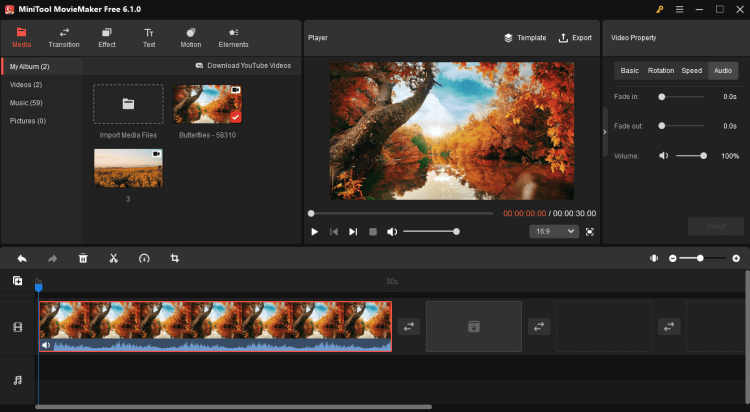
MiniTool MovieMaker dispose de la plupart des fonctionnalités de l’éditeur vidéo intégré de Windows, telles que le découpage, la division, la rotation, l’ajustement de la vitesse de la vidéo, les effets de mouvement, divers filtres et les pistes musicales intégrées.
De plus, MiniTool MovieMaker vous permet de rogner des vidéos, d’inverser des vidéos, d’ajouter une transition entre deux clips, d’ajouter des autocollants animés, d’ajuster le contraste, la luminosité et la saturation du clip, et de sélectionner le format d’image pour votre projet vidéo.
Pour ce qui est de l’exportation, MiniTool MovieMaker propose plusieurs formats vidéo courants, permet de modifier la résolution vidéo, le débit binaire et la fréquence d’images, et prend en charge l’exportation de vidéos en 1080p sans filigrane.
En résumé, MiniTool MovieMaker est une excellente alternative à Microsoft Photos pour la création de vidéos. Cette application est dotée de fonctionnalités d’édition essentielles et ne nécessite aucune compétence particulière.
#Clipchamp
En 2021, Clipchamp a été racheté par Microsoft pour remplacer Photos pour l’édition de vidéo et devient l’éditeur de vidéo intégré sous Windows 11. Il peut également être téléchargé sur votre Windows 10 depuis le Microsoft Store.
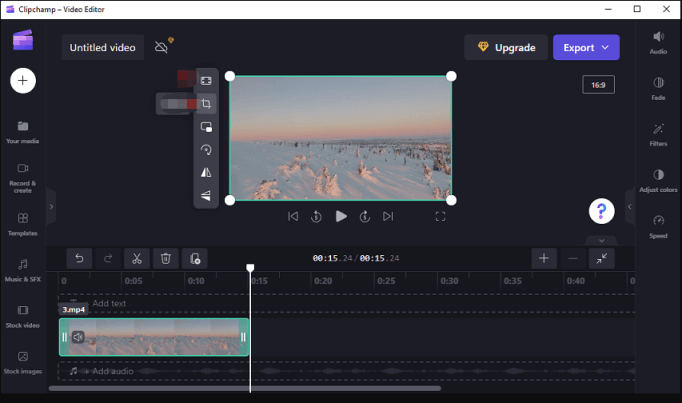
Clipchamp est également doté de divers outils pour éditer et retoucher vos séquences. Cet éditeur de vidéo vous permet de rogner, faire pivoter, retourner et découper les vidéos, de modifier la vitesse de la vidéo, d’ajouter des transitions, d’appliquer des filtres, d’ajuster la couleur du clip, d’enregistrer votre écran, etc.
De plus, Clipchamp dispose d’une variété de modèles vidéo à recréer pour votre vidéo/image. Il propose également des clips vidéo et des images de stock.
Partie 4: Réflexions finales
Outre l’application Photos, il existe de nombreuses autres visionneuses d’images disponibles pour votre PC. Ces alternatives à Microsoft Photos ont leurs propres fonctionnalités. Vous pouvez facilement sélectionner la meilleure en fonction de vos besoins.
De plus, ce post répertorie deux alternatives à l’éditeur vidéo intégré de Windows 10 dans l’application Photos pour l’édition de vidéos. Grâce à elles, vous pouvez réaliser des vidéos accrocheuses en quelques clics de souris.
Enfin, si vous avez des questions lors de l’utilisation de MiniTool MovieMaker, contactez-nous via [email protected] pour obtenir une aide instantanée.





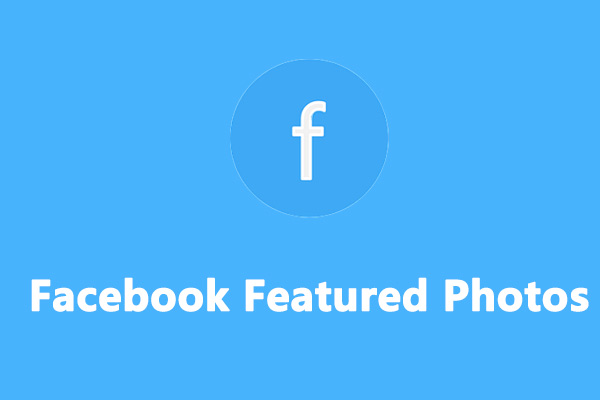

Commentaires des utilisateurs :